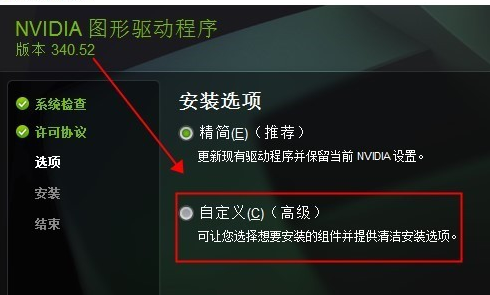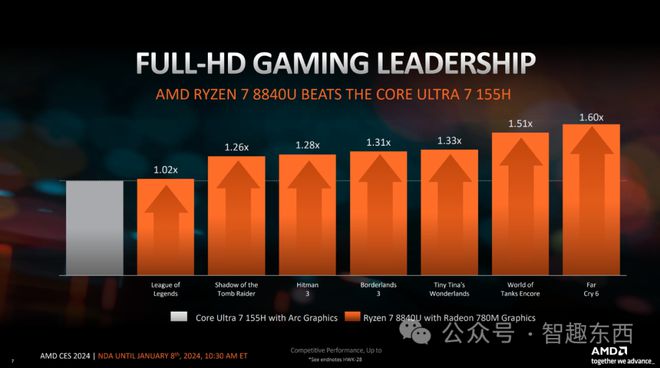GT610系列显卡定位入门,虽然性能不及高端型号,但在满足日常办公与简易娱乐需求方面,仍不失为明智之选。为确保GT610显卡性能得到充分释放,准确安装与升级驱动程序扮演着举足轻重的角色。本文将全方位解析GT610显卡驱动查看与管理的技巧,助力用户高效运用该款显卡。
1.了解GT610显卡驱动的重要性
GT610显卡驱动作为硬件与操作系统沟通的枢纽,其核心作用在于将操作系统发出的指令转化成显卡可解读的信号,确保图形渲染与显示功能的顺畅执行。若缺乏恰当的驱动程序,显卡可能无法正常运行,严重时甚至引发系统故障。鉴于此,对GT610显卡驱动的定期检测与更新显得尤为关键。

显卡驱动程序的升级通常能够实现性能增进、新增功能适配及安全漏洞修补,进而增强设备的稳定性和适配能力。即便对于如GT610般定位入门级的显卡而言,性能上的进步或许并不显著,然而确保驱动程序保持最新版本对于预防可能出现的故障仍具有重要意义。
2.如何查看GT610显卡驱动的版本
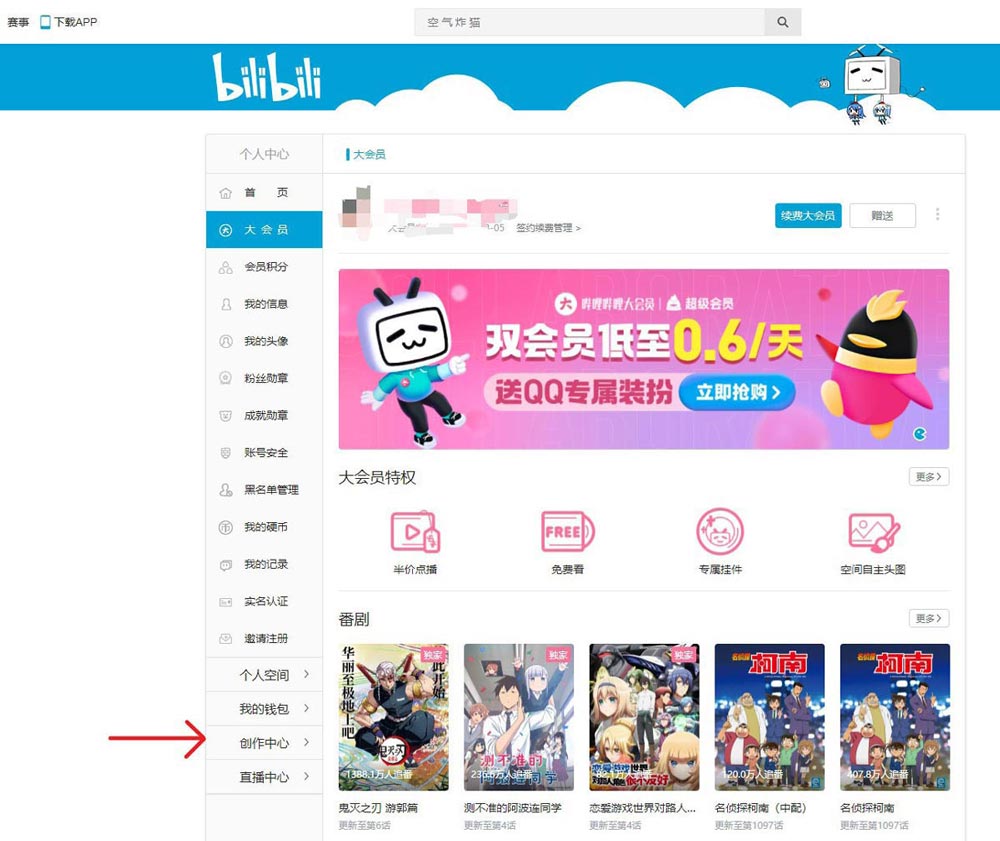
核实GT610显卡驱动版本,可通过多途径达成。其中最便捷途径为通过设备管理器进行。操作步骤如下:首先在“此电脑”或“我的电脑”图标上右击,选取“属性”菜单,进入后点击“设备管理器”选项。随后展开“显示适配器”分支,对GT610显卡进行右键点击,再选择“属性”功能。在随之出现的属性窗口中,切换至“驱动程序”标签,即可查阅已安装的驱动程序版本。
采用NVIDIA桌面管理工具亦为可选方案。于桌面上空处实施鼠标右击操作,挑选“NVIDIA控制台”选项。浏览至控制台界面左下区域,点击“系统概览”功能,随后在展开的对话框里,详览已部署驱动版本及附加配置详情。

3.如何更新GT610显卡驱动
为确保GT610显卡驱动程序之最新版更新,请访问NVIDIA官方站点,定位至“驱动程序”专页。输入GT610型号,挑选相应操作系统适配版,点击搜索,系统将展示适配驱动,随后点击下载按钮启动驱动升级流程。

完成文件下载后,需双击执行安装包,并依序遵循指示完成设备驱动程序的部署。在配置过程中,系统或将要求关机重启,请遵从该指令,以便新驱动程序更新生效。
借助NVIDIAGeForceExperience软件实现显卡驱动程序的自动升级
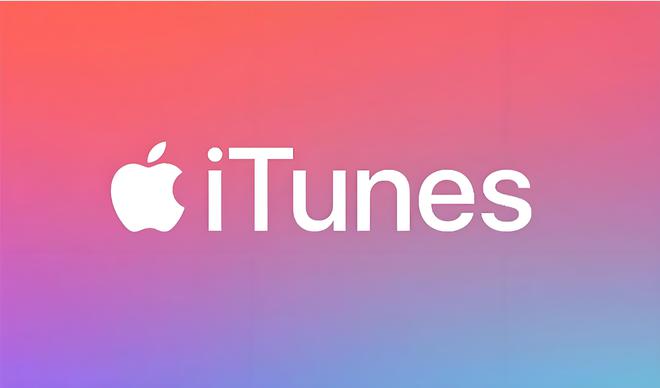
GeForceExperience软件由NVIDIA提供,其功能在于协助用户对显卡驱动程序进行自动识别与升级。用户需先行获取并部署该软件。部署完毕后,启动软件并接入NVIDIA账户。于界面主板块,选择“驱动程序”标签,软件将自动扫描现有驱动版本,同时反馈是否具备更新选项。若存在更新,可轻触“下载”按键启动升级过程。
GeForceExperience具备驱动更新、游戏调优、截图录制多项功能,系一款极具实用性的应用工具。

5.驱动更新失败怎么办
在执行GT610显卡驱动升级操作时,存在遭遇升级失败的可能性。此问题多因系统文件遭受损坏、驱动版本不匹配或存在软件冲突等因素触发。若遭遇升级故障,可采取以下策略尝试修复。
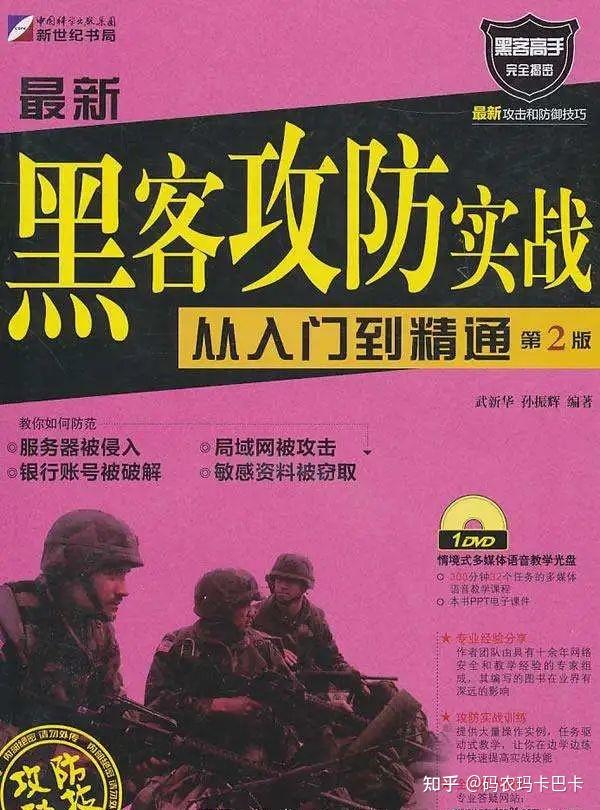
系统需确认已部署最新Windows更新,其中可能集成解决设备驱动部署故障的修补包。继此,采纳“纯净启动”模式进行驱动程序部署,以排除第三方软件影响。具体步骤涉及:于“运行”栏键入“msconfig”,切换至“服务”标签页,勾选“全选隐藏Microsoft服务”,并勾选“全部禁用”。随后,转至“启动”标签页,点击“开启任务管理器”,禁用所有启动项目。随后,重启设备,启用纯净启动模式,并尝试重新部署驱动程序。
6.驱动回滚与卸载
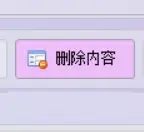
若更新后的驱动引发系统不稳定或其他故障,可选择退回至先前驱动版本。于设备管理界面,对GT610显卡执行鼠标右键操作,选取“属性”选项,转入“驱动程序”页面,点击“驱动程序回滚”按钮。系统将自动恢复至先前驱动版本。
若驱动回退未能解决故障,或需全面移除驱动,可在设备管理界面中,对GT610显示适配器右击并选择“卸除硬件”。执行卸载后,须重启机器,系统将自动应用标准驱动。此后,可安装适配的驱动软件。

7.驱动备份与恢复
为确保驱动程序更新顺利进行或系统重装后无需重新部署驱动,推荐定期备存现有驱动。借助如DriverBooster或DriverTalent等第三方工具可有效完成驱动备份任务。此类软件可自动识别并备份全部硬件设备驱动,涵盖GT610显卡驱动在内。

完成备份数据后,若需恢复驱动,仅需激活备份管理系统,选定恢复任务,系统自会按序将先前保存的驱动进行安装。此操作流程极大缩短了处理周期,节省了用户资源,尤其在系统重建过程尤为重要。
掌握GT610显卡驱动的查看、更新、备份及管理方法后,您是否已对这些操作熟练运用?您通常采用何种方式来维护显卡驱动?恳请在评论区分享您的实践经验与疑惑,以促进交流与共同提升。